Fedora的22已经发布2015年5月26日,我们一直在关注它,因为它是可用的时间。 我们写的文章在Fedora 22,你可能想了解的列表。
Fedora的球迷就已经安装/升级的Fedora 22工作站。 如果没有,你迟早会做的。 什么后安装Fedora 22? 你会渴望测试你的Fedora 22。
下面是文章,我们会告诉你13有用的东西的Fedora 22工作站安装后,你应该做的。
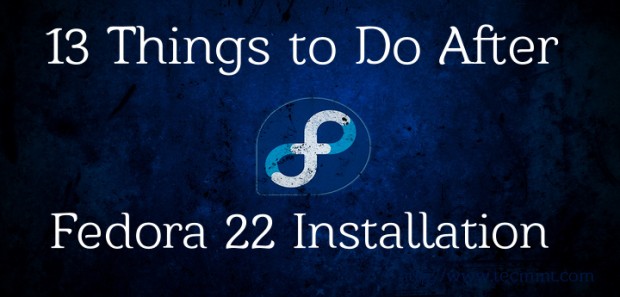
13 Fedora 22安装后的事情
1.更新Fedora 22发行版
虽然你刚刚安装/更新了最新的Fedora(版本22),你不能否认Fedora是一个出血的事实,当你尝试更新所有的系统软件包,即使安装最新的Fedora构建,你可以看到很多应用程序,效用需要更新。
要更新的Fedora 22,我们用DNF(一个新的软件包管理器为Fedora)命令,如下图所示。
# dnf update
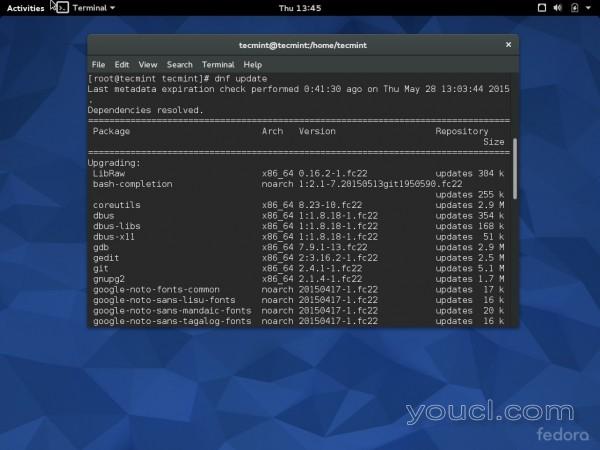
更新Fedora 22
2.在Fedora 22中设置主机名
我们不会去到了什么是主机名是细节,它是干什么用的。 你已经知道了很多。 如果没有,你可能会试着咯咯一笑。 要在Fedora 22中设置主机名,您可以执行以下操作。
首先确保检查您当前的主机名(如果有)。
$ echo $HOSTNAME youcl
现在改变主机名 :
# hostnamectl set-hostname - -static “myhostname”
重要提示 :有必要重新启动您的系统,必须考虑到效果的变化。 在重新启动后,您可以检查主机名类似我们上面做的。
3.在Fedora 22中设置静态IP地址
您想为您的Fedora 22安装设置静态IP和DNS。 静态IP和DNS可以在Fedora 22中设置为:
编辑文件/etc/sysconfig/network-scripts/ifcfg-eth0使用你喜欢的编辑器,或者你可以使用默认的编辑器VIM。
# vi /etc/sysconfig/network-scripts/ifcfg-eth0
重要提示 :请注意,你的情况可能为eth0通过enp0s3或其他名称所取代。 所以,必须在更改任何东西之前验证它...。
你的ifcfg-eth0的文件将是这个样子。
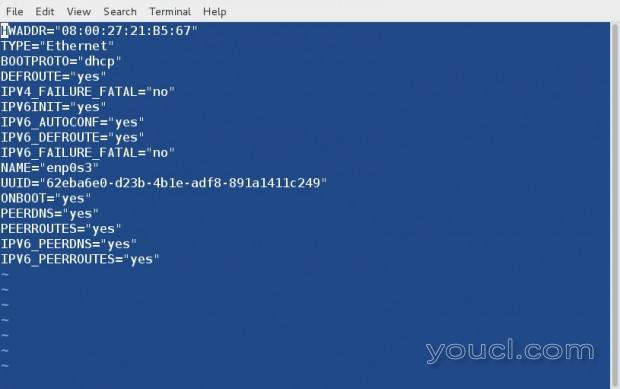
网络详细信息
现在打开和编辑几个东西。 请注意,您应该根据您的ISP输入“IPADDR”,“NETMASK”,“GATEWAY”,“DNS1”和“DNS2”。
BOOTPROTO="static" ONBOOT="yes" IPADDR=192.168.0.19 NETMASK=255.255.255.0 GATEWAY=192.168.0.1 DNS1=202.88.131.90 DNS2=202.88.131.89
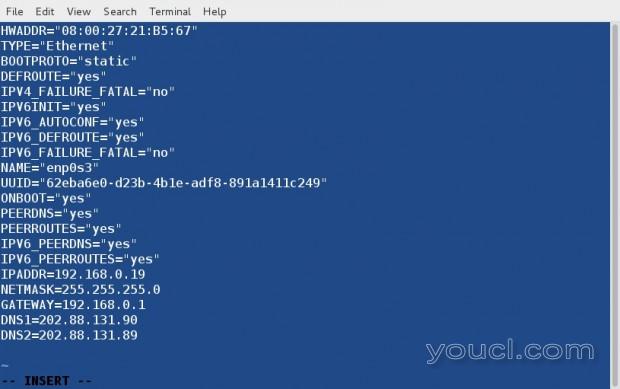
配置网络接口
最后保存退出。 您需要重新启动网络服务。
# systemctl restart network
网络重新启动后,您可以通过发出以下命令验证您的网络详细信息。
# ifconfig
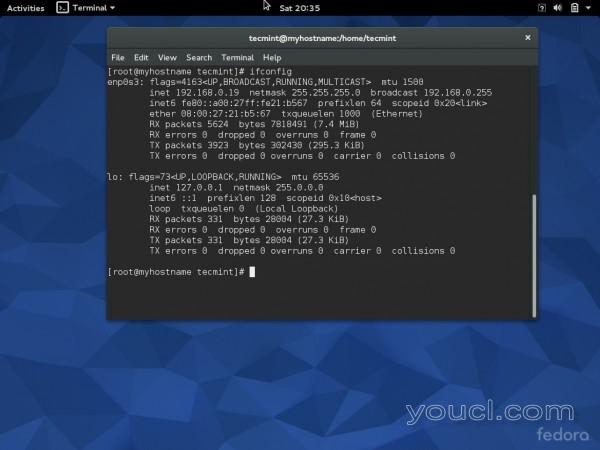
验证网络详细信息
4.安装Gnome调整工具
侏儒调整工具是一种实用工具,它可以让你调整和轻松改变GNOME桌面环境的默认设置。 您可以使用Gnome Tweak Tool在GUI中轻松自定义您的Fedora工作站。 Gnome Tweak Tool中的大多数选项都是自解释的。
安装Gnome Tweak Tool:
# dnf install gnome-tweak-tool
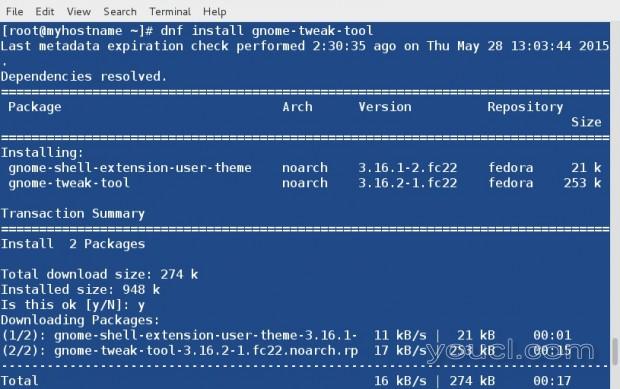
安装Gnome Tweak
一旦安装,您可以从系统菜单火侏儒调整工具,并提交所需的更改。
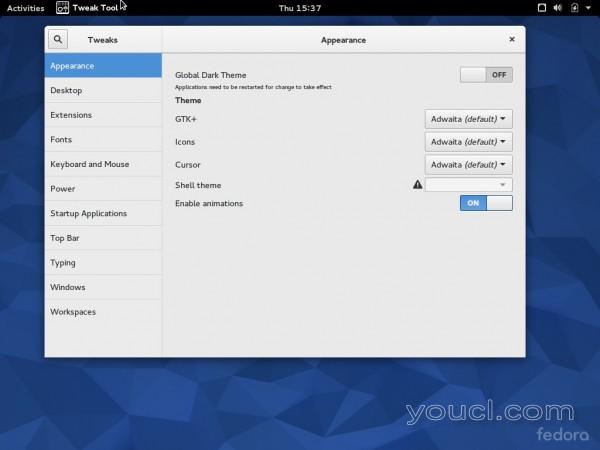
Gnome调整工具
5.启用Google Yum存储库
Google提供可以直接从repo安装的各种包。 像Chrome浏览器,Google地球,Google音乐管理器,Google语音和视频聊天软件包,适用于Apache和Google Web Designer的mod_pagespeed可以直接从命令行安装,无需任何额外工作。
要添加Google Repository,请在您的Linux控制台中以root身份运行以下所有命令。
# vi /etc/yum.repos.d/google-chrome.repo
添加以下行:
[google-chrome] name=google-chrome - \$basearch baseurl=http://dl.google.com/linux/chrome/rpm/stable/\$basearch enabled=1 gpgcheck=1 gpgkey=https://dl-ssl.google.com/linux/linux_signing_key.pub
6.安装Google Chrome浏览器
尽管已经安装Mozilla Firefox浏览器中的Fedora 22工作站在默认情况下,我必须承认这是最好的浏览器今天次数最多的插件之一,但是当涉及到加速没有什么比谷歌浏览器。
安装Google Chrome稳定为:
# dnf install google-chrome-stable
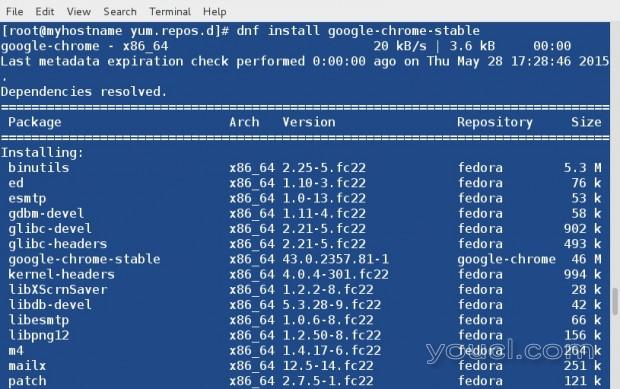
安装Google Chrome
安装Google Chrome后,您可以通过转到应用程序菜单来启动它。
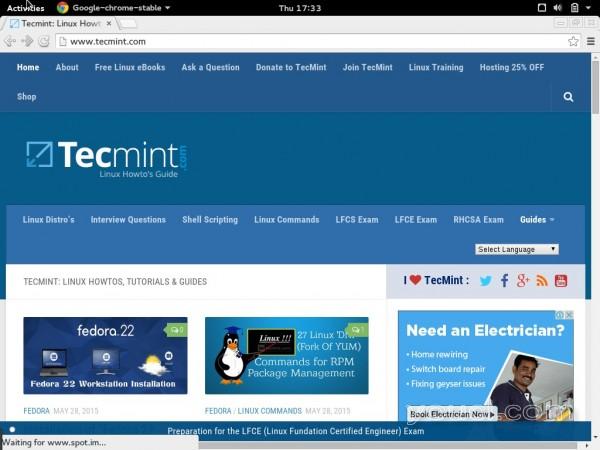
Google Chrome预览
7.安装Fedy工具
Fedy工具是必须的,谁想要一个正常的桌面用户运行了更好的用户体验和日常使用所有的桌面应用程序。
您可以安装桌面用户非常广泛使用的各种应用程序,包括Abobe Flash,Android Studio,Atom文本编辑器,Dropbox for Nautilus,Gnome开发工具,Master PDF编辑器,多媒体编解码器,Oracle JDK和JRE,Popcorn Time ,Skype,Steam - 游戏,TeamViewer,Viber等。
要安装fedy,请运行以下命令。
# dnf update # curl http://folkswithhats.org/fedy-installer -o fedy-installer && chmod +x fedy-installer && ./fedy-installer
从应用菜单的火费迪。
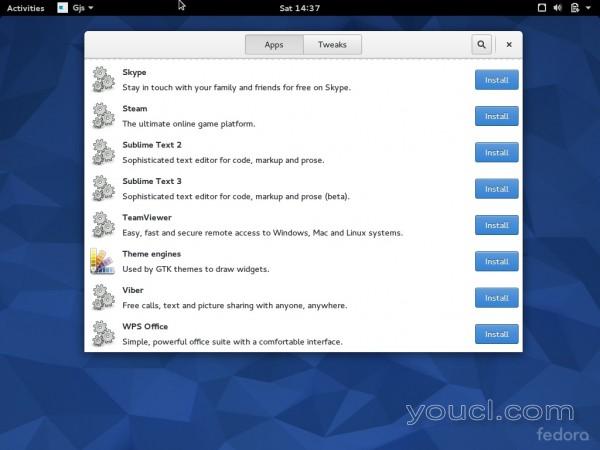
启动Fedy工具
有关如何使用Fedy工具的详细信息,你可能会喜欢去通过这个调整的Fedora系统使用Fedy 。
8.在Fedora 22上安装VLC
VLC是几乎所有视频格式的媒体播放器。 无论你是什么平台和系统,vlc是在那些程序,将在那里的程序菜单总是。 当您安装fedy工具(上图),它会自动添加并启用RPMFUSION库的Fedora 22系统下安装VLC。
# dnf install vlc
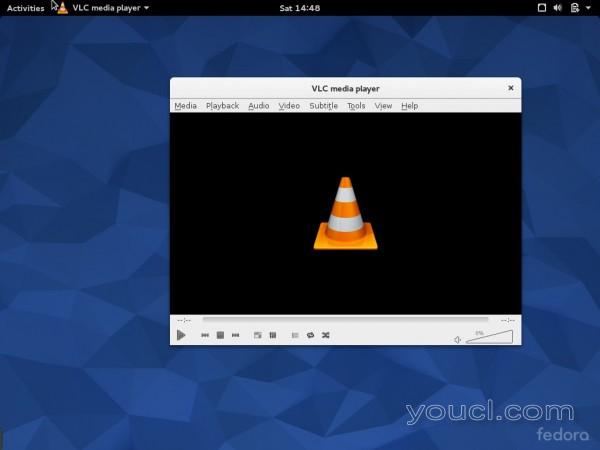
安装VLC Player
9.在Fedora 22上安装Docky
Docky是商务部在Mac启发文档吧。 它包含所有那些经常使用的最常用的应用程序快捷方式。 您可以将其配置为保存所需程序的快捷方式。 它是一个非常轻的应用程序,是非常低的内存。
将docky安装为:
# dnf install docky
安装后,从应用程序菜单(首选)或从终端直接启动。 您可以将其设置为从docky设置在引导时正确安装。
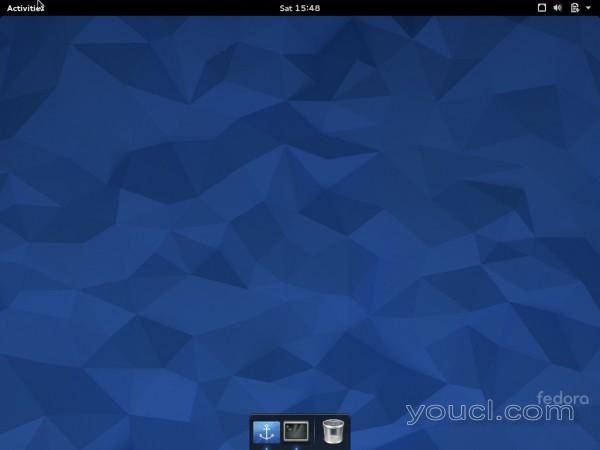
安装Docky
10.安装Unrar和7zip
的unrar是一个实用程序,解压的RAR压缩文件。 凡作为7zip的是一种实用工具,提取所有类型的档案。
您可以安装这两个实用程序:
# dnf install unrar p7zip
11.在Fedora 22上安装VirtualBox
如果您在Linux系统上,意味着您与其他平台(如Windows)上的用户非常不同。 您可能需要测试和部署大量的产品和应用程序,因此您需要一个虚拟机。
VirtualBox是最广泛使用的虚拟化工具中的一个。 虽然盒-虚拟化工具已经可以在默认情况下在Fedora 22上安装,仍然没有什么比VirtualBox虚拟的难易程度。
虽然我没有使用盒子,但我自己,我不知道它有什么功能,仍然我沉迷于virtualbox,它需要一些时间切换到其他虚拟化工具。
要安装Virtualbox,您需要下载并启用virtualbox存储库:
# cd /etc/yum.repos.d/ # wget http://download.virtualbox.org/virtualbox/rpm/fedora/virtualbox.repo
更新repolist。
# dnf -y update
安装先决条件和Virttualbox。
# dnf install -y kernel-headers kernel-devel dkms gcc # dnf -y install VirtualBox-4.3 # /etc/init.d/vboxdrv setup
为Virtualbox创建用户:
# usermod -G vboxusers -a user_name # passwd user_name
要启动Virtualbox,您可能需要运行。
# /etc/init.d/vboxdrv start
然后可以从应用程序菜单启动Virtualbox UI。
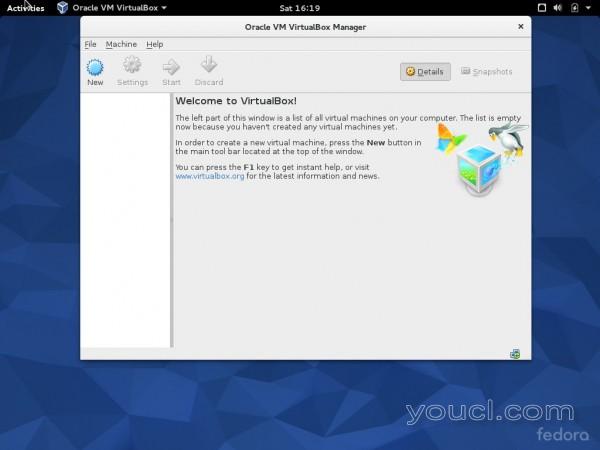
Virtualbox
12.安装各种桌面环境
如果您对除Gnome之外的其他桌面环境感兴趣,您可以将它们安装为:
# dnf install @kde-desktop [KDE Desktop] # dnf install @xfce-desktop [XFCE Desktop] # dnf install @mate-desktop [Mate Desktop]
注意 :您可以安装任何其他桌面环境:
# dnf install @DESKTOP_ENVIRONMENT-desktop
13.学习DNF - 包管理器
大家都知道的事实, YUM被弃用,DNF已经取代了它。
要有效地管理系统,您必须对包管理器有一个很好的命令。 以下是名单27最常用的命令,DNF ,你应该掌握得最出你的系统太有效。
目前为止就这样了。 上面说的13点足以使你的Fedora 22工作站。 您可以通过下面的评论框添加您的观点(如果有的话)。 请继续关注并连接到youcl。 请享用!








